Eigene Stempel gestalten
In diesem Artikel werden wir vorführen, wie Sie eigene Stempel erstellen können. Stempel können Symbole oder Text beinhalten, die später mit einem Klick immer wieder in Dokumente eingefügt werden können. PDF Annotator kommt mit einigen vordefinierten Stempeln, aber Sie können auch eigene Stempel anlegen.
Legen Sie zunächst ein leeres, neues Dokument an. Klicken Sie im Menü auf Datei, Neues Dokument. Sie werden nun nach der Seitengröße gefragt. Klicken Sie einfach OK, um die Standardgröße zu verwenden.
Wählen Sie das Kreis-Werkzeug in der Symbolleiste. In der darunterliegenden Symbolleiste mit den Werkzeugeigenschaften, wählen Sie die Farbe schwarz, eine mittlereStrichbreite, den durchgehenden Linienstil und die transparente Füllfarbe. Die Form sollte auf Kreis (nicht Ellipse) stehen.
Zeichnen Sie jetzt einen Kreis in das leere Dokument. Etwa 1 - 2 cm Durchmesser reichen aus.
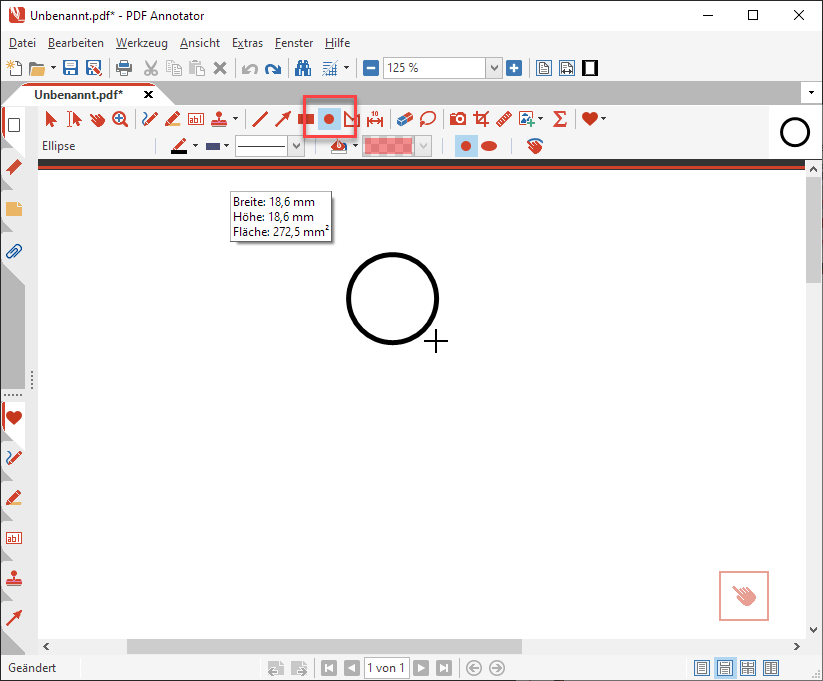
Wählen Sie das Text-Werkzeug. Sie werden sehen, dass die Werkzeugeigenschaften sich nun auf das Text-Werkzeug beziehen. Wählen Sie z.B. die schwarze Textfarbe, die Schriftart Arial Black und die Schriftgröße 20.
Bewegen Sie den Mauszeiger über den Kreis und klicken Sie ein Mal. In dem nun geöffneten Eingabefeld tippen Sie "OK" ein. Drücken Sie die Tastenkombination Strg+M um den Textkasten an den Inhalt anzugleichen. Verschieben Sie den Textkasten, sodass er mittig innerhalb des Kreises steht. Dazu bewegen Sie den Mauszeiger über die gestrichelte Randlinie bis der Mauszeiger sich zum Verschiebe-Symbol ändert und verschieben Sie den Kasten dann mit gedrückt gehaltener Maustaste.
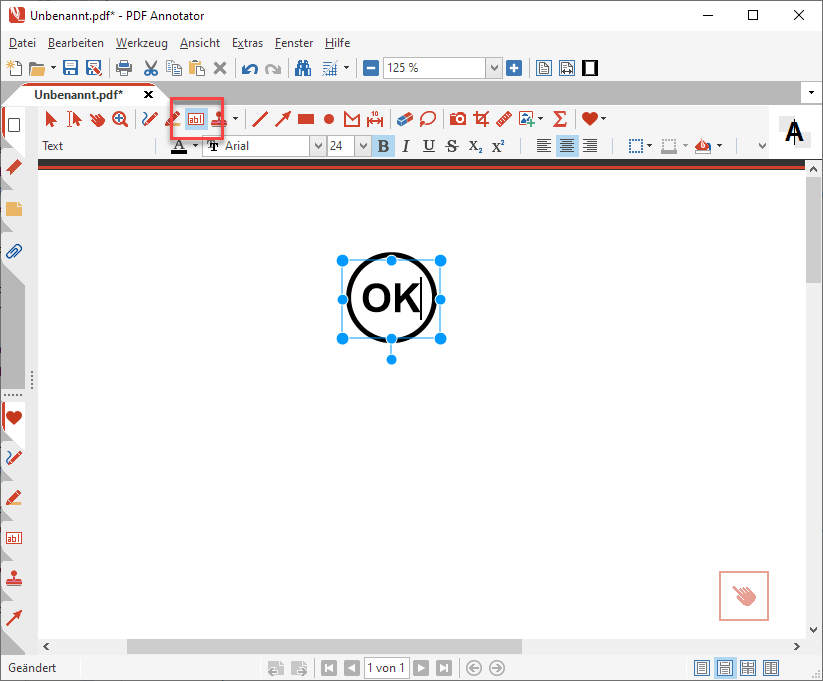
Wählen Sie das Auswählen-Werkzeug in der Werkzeugleiste und ziehen Sie eine Selektion rund um Kreis und Textkasten um beide zu markieren.
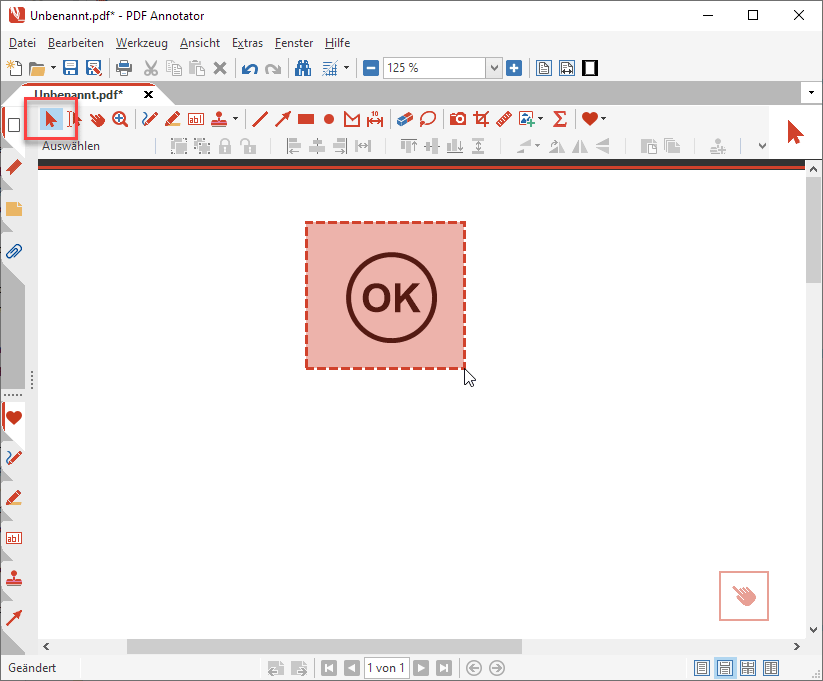
Wenn Ihre Stempel-Toolbox geöffnet ist, klicken Sie den grünenPlus-Schalter oben innerhalb der Toolbox (die Toolbox öffnen Sie durch einen Klick auf den Stempel-Reiter links unten im Programmfenster). Alternativ können Sie mit der rechten Maustaste auf die Auswahl klicken und Auswahl, Als Stempel speichern wählen.
Ein Fenster öffnet sich, in dem Sie noch eine Beschreibung für Ihren Stempel eingeben können, die später als Hinweis über dem Stempel angezeigt wird. Dies kann helfen, wenn die kleinen Symbole in der Toolbox sonst schlecht zu unterscheiden sind. Klicken Sie OK, um den neuen Stempel anzulegen.
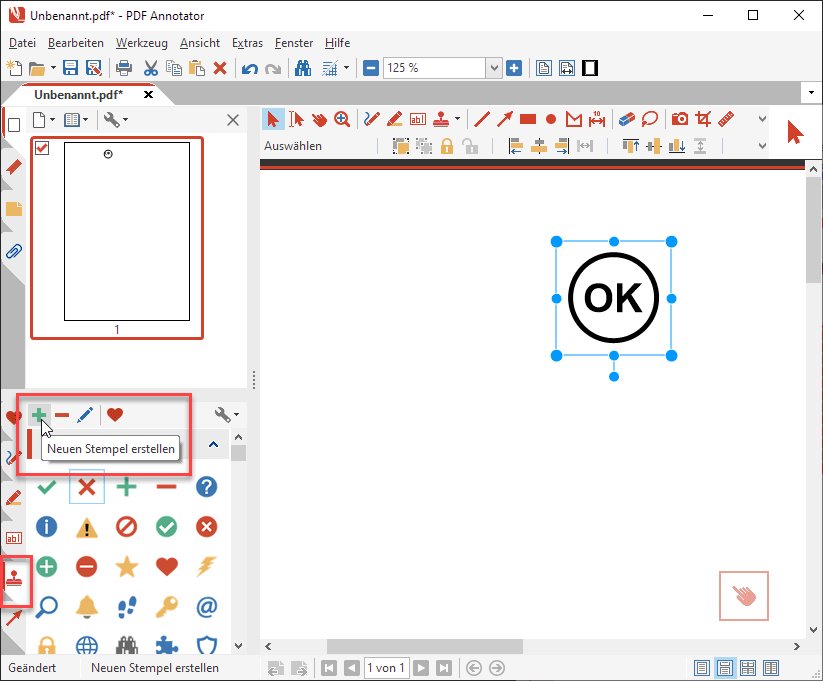
Um Ihren neuen Stempel zu verwenden, wählen Sie ihn in der Stempel-Toolbox aus und klicken Sie danach in das Dokument. Der Stempel kann beliebig oft im Dokument angebracht werden. Stempel sind besonders hilfreich, wenn Sie immer wieder das gleiche Symbol oder den gleichen Text benötigen.
In einem weiteren Artikel erfahren Sie mehr über Beschreibungen für Stempel.